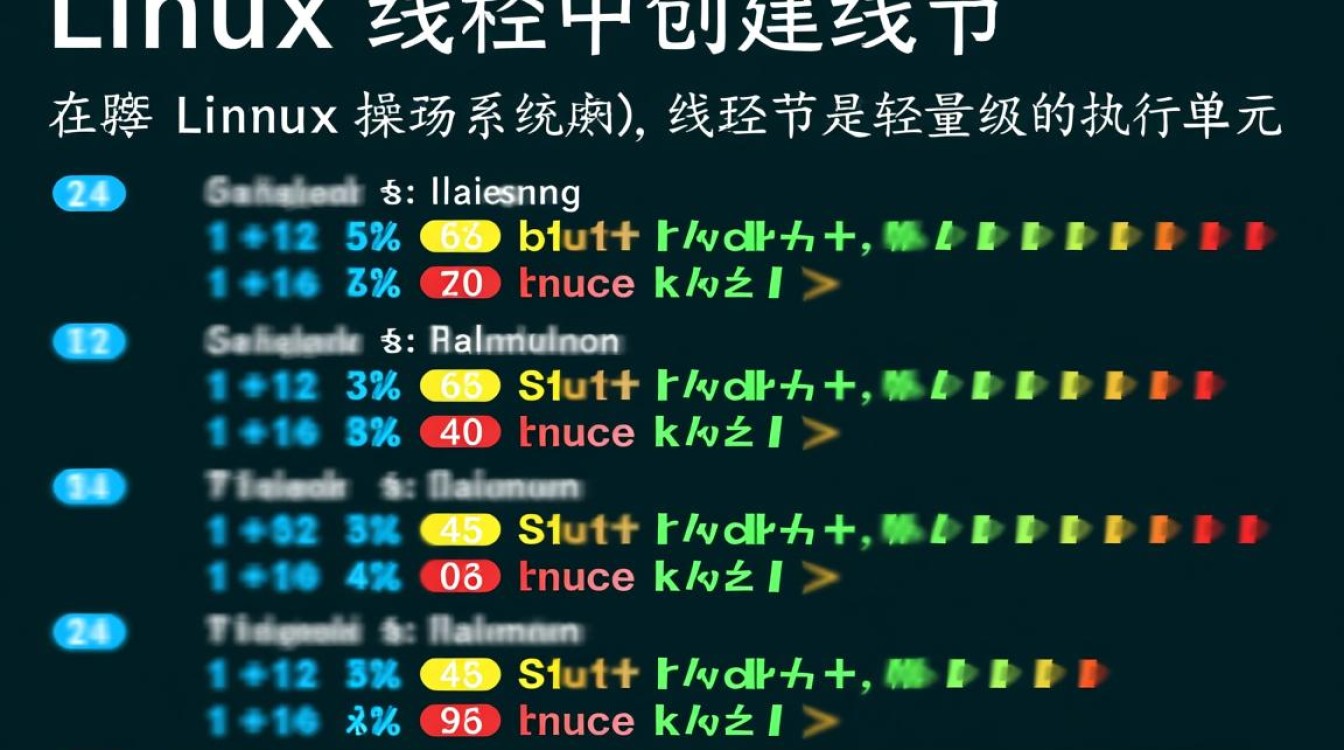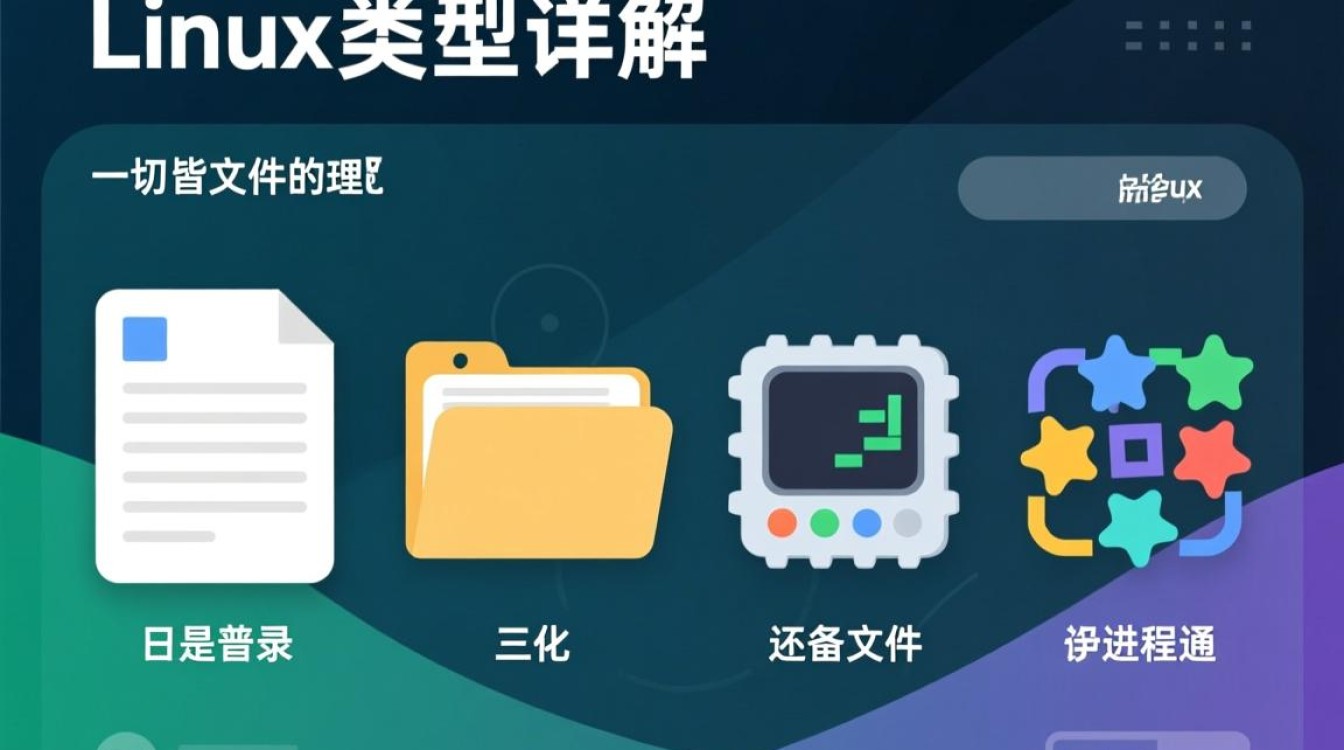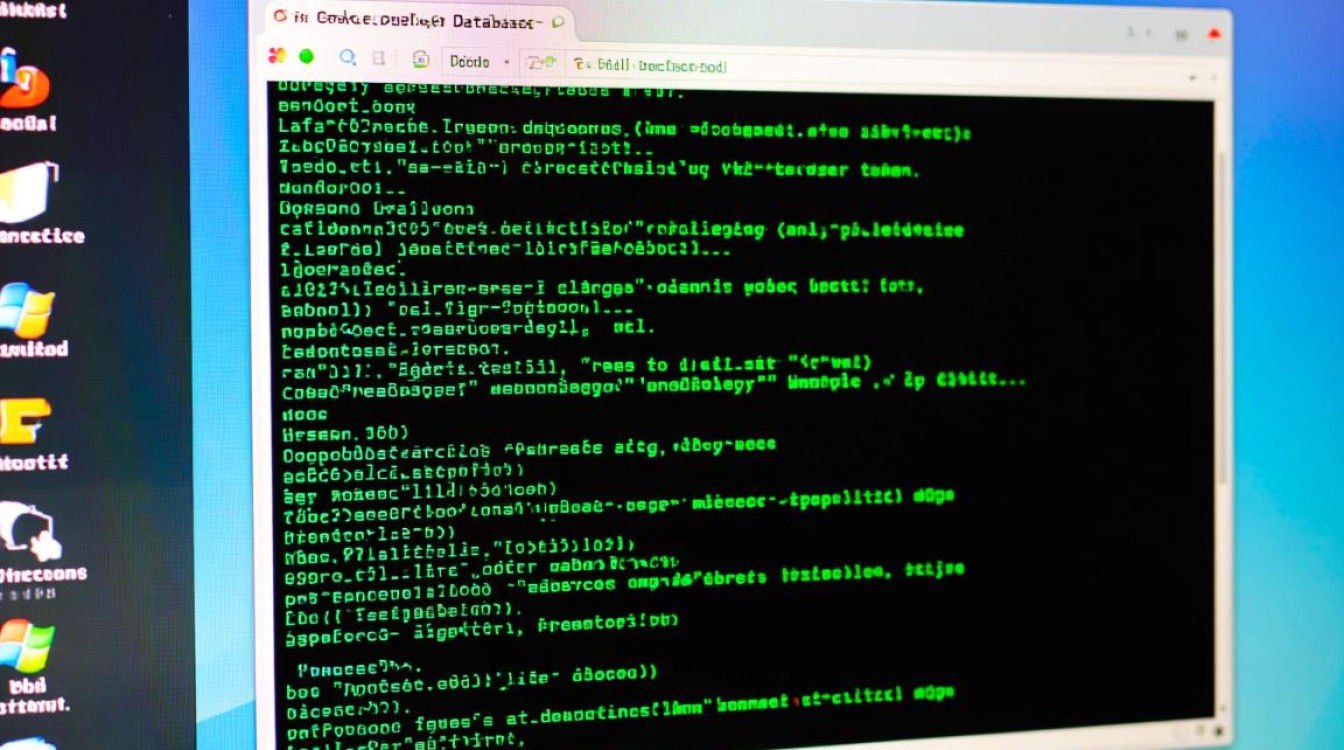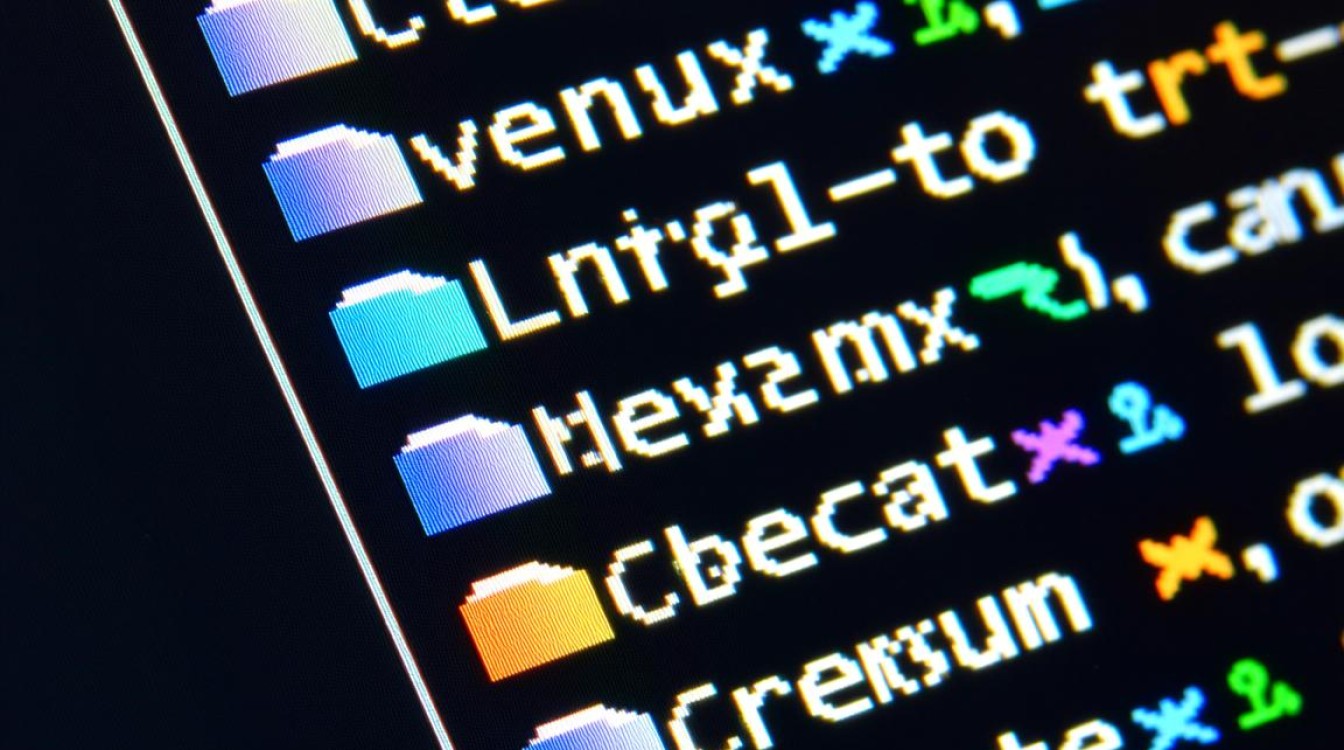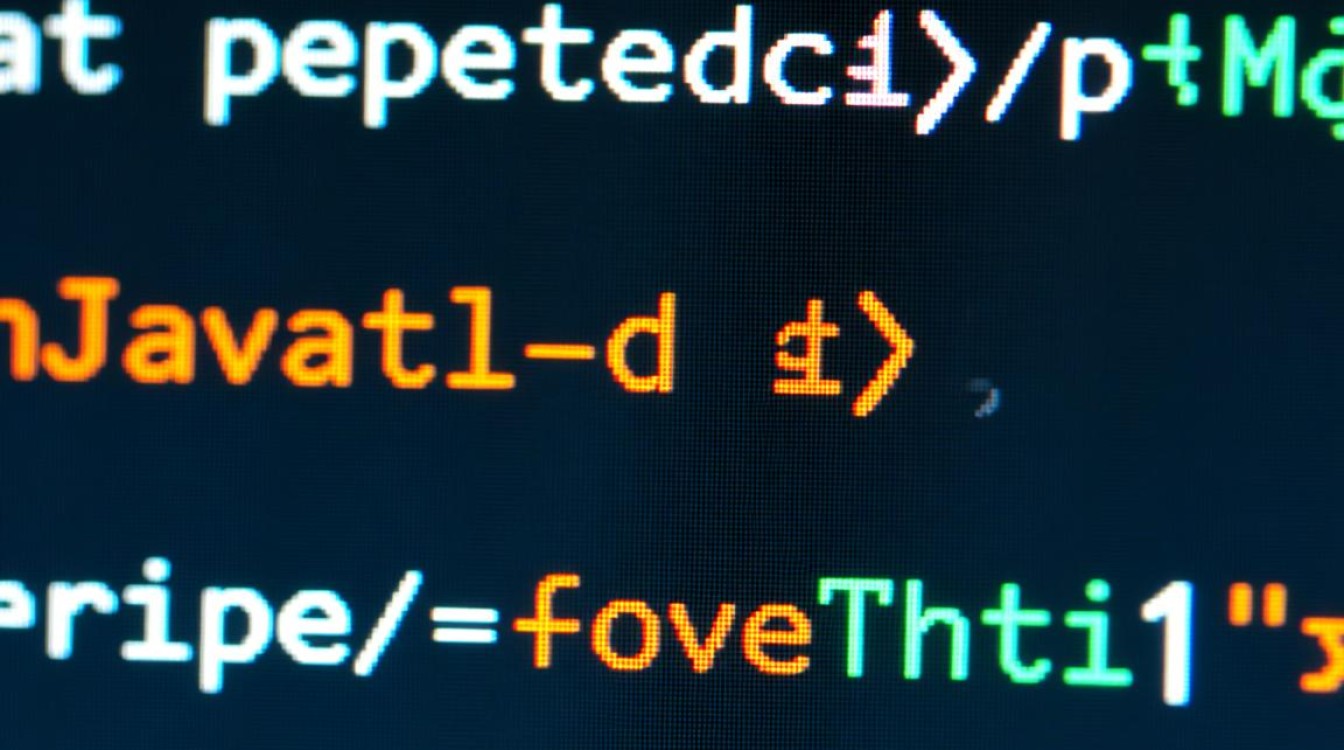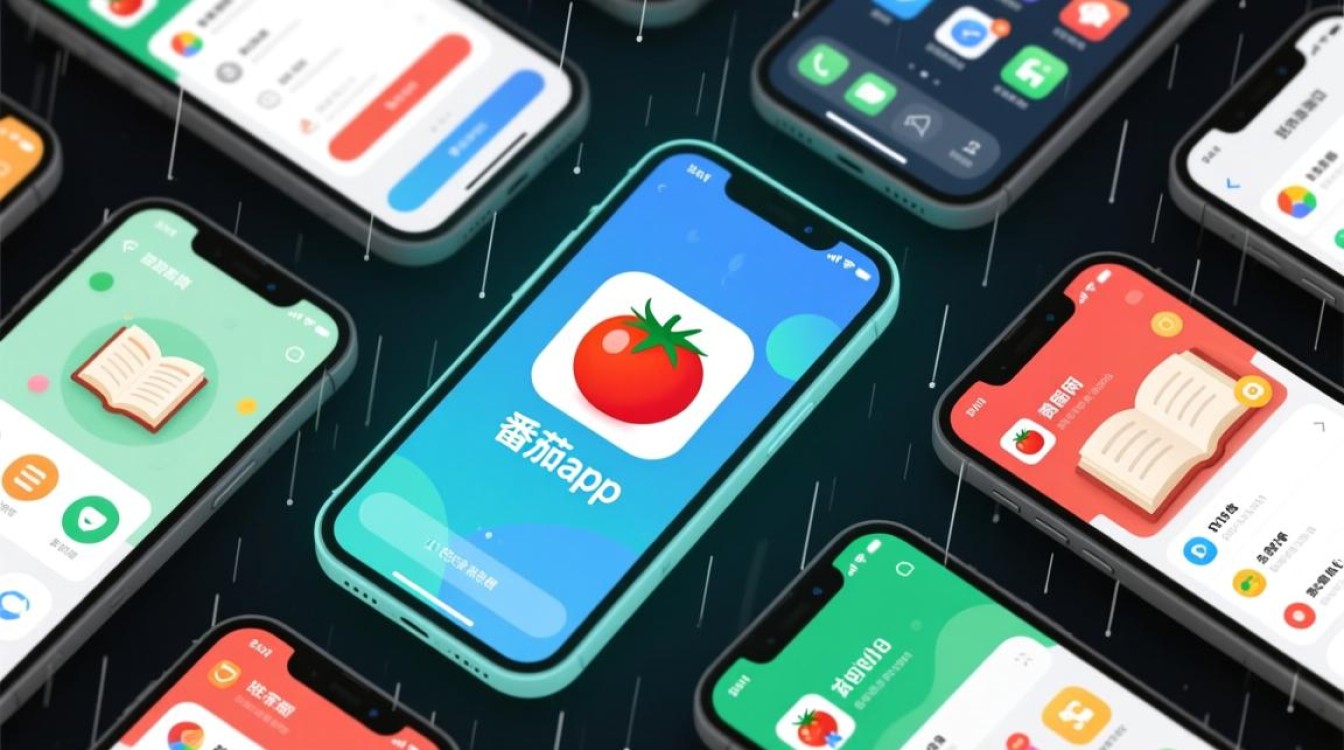在虚拟化技术日益普及的今天,Linux系统与VMware Workstation的结合为开发者和爱好者提供了强大的实验环境,在实际使用过程中,如何高效、安全地实现U盘与虚拟机的数据交互,仍是许多用户关注的焦点,本文将围绕Linux系统、VMware Workstation及U盘协同工作的核心要点展开,从环境配置到故障排查,提供系统性的操作指南。

VMware中U盘设备的识别与连接
在VMware Workstation中,U盘作为常见的USB设备,需通过正确的路径配置才能被Linux虚拟机识别,确保物理机已插入U盘,并在VMware界面上方工具栏点击“虚拟机”菜单,选择“可移动设备”子菜单,系统会自动检测到已连接的U盘设备,用户需根据需求选择“连接”或“断开连接”。
若U盘未出现在设备列表中,可检查以下设置:
- USB控制器兼容性:进入虚拟机设置中的“USB控制器”,将“USB兼容性”设置为“USB 3.0”(若物理机和VMware版本支持),以提升传输速度和兼容性。
- 设备权限:在Linux物理机中,确认当前用户已加入
vboxusers或libvirt组(具体组名因VMware版本而异),可通过命令sudo usermod -aG vboxusers $USER添加用户,并重启系统生效。
以下为常见USB控制器兼容性对比:
| 版本 | 支持特性 | 适用场景 |
|---|---|---|
| USB 1.1 | 基础传输,速度较慢 | 兼容老旧设备 |
| USB 2.0 | 高速传输,广泛支持 | 日常U盘数据交换 |
| USB 3.0/3.1 | 超高速传输,需驱动支持 | 大容量文件快速传输 |
Linux虚拟机中U盘的挂载与使用
当U盘成功连接至虚拟机后,Linux系统需通过挂载操作才能访问其数据,以下是标准操作流程:

识别U盘设备名
插入U盘后,在Linux虚拟机终端执行lsblk或fdisk -l命令,查看系统识别的存储设备,U盘会显示为sdb、sdc等(区别于物理机的系统盘,如sda),并通过分区信息(如sdb1)确认具体设备。
创建挂载点
挂载点是访问U盘数据的入口,可通过mkdir命令创建,
sudo mkdir /mnt/usb_drive
执行挂载操作
使用mount命令将U盘分区挂载至指定目录,常见格式包括FAT32、NTFS和ext4,挂载FAT32格式的U盘:
sudo mount -t vfat /dev/sdb1 /mnt/usb_drive -o iocharset=utf8
若为NTFS格式,需安装ntfs-3g工具后执行:

sudo mount -t ntfs-3g /dev/sdb1 /mnt/usb_drive
安全卸载
使用完毕后,需通过umount命令卸载U盘,避免数据损坏:
sudo umount /mnt/usb_drive
常见问题与解决方案
U盘无法识别
- 原因:物理机与虚拟机的USB服务未启动。
- 解决:在VMware中点击“虚拟机”→“设置”→“USB控制器”,勾选“启用USB设备支持”,并重启虚拟机。
挂载提示“no medium found”
- 原因:U盘分区表损坏或设备未就绪。
- 解决:执行
sudo fdisk -l确认设备是否被识别,若未显示,可尝试更换USB接口或重新插拔U盘。
权限不足导致无法访问
- 原因:普通用户未获得设备访问权限。
- 解决:通过
sudo chmod 777 /mnt/usb_drive临时修改权限,或配置/etc/fstab文件实现自动挂载并设置权限:/dev/sdb1 /mnt/usb_drive vfat defaults,users,umask=000 0 0
高级技巧:U盘作为虚拟机“永久”存储
若需将U盘作为虚拟机的固定存储设备(如安装系统或持久化数据),可通过VMware的“添加硬盘”功能实现:
- 关闭虚拟机,进入“设置”→“硬盘”→“添加”;
- 选择“使用物理磁盘”选项,并从列表中选择目标U盘;
- 完成添加后,虚拟机将像识别普通硬盘一样使用U盘,需注意数据备份,避免误操作导致物理机数据丢失。
安全注意事项
- 数据备份:在U盘与虚拟机交互前,建议备份重要数据,避免因格式化或操作失误造成损失。
- 病毒防护:Linux系统虽对病毒具有一定免疫力,但U盘可能在Windows/Linux系统间交叉使用,建议启用杀毒软件扫描。
- 安全弹出:无论是物理机还是虚拟机,均需通过系统命令安全卸载U盘,而非直接拔出,防止文件系统损坏。
通过以上配置与操作,用户可高效实现Linux虚拟机与U盘的数据互通,充分发挥VMware虚拟化环境的灵活性与实用性,在实际应用中,结合具体需求选择合适的连接方式和挂载策略,是提升工作效率的关键。